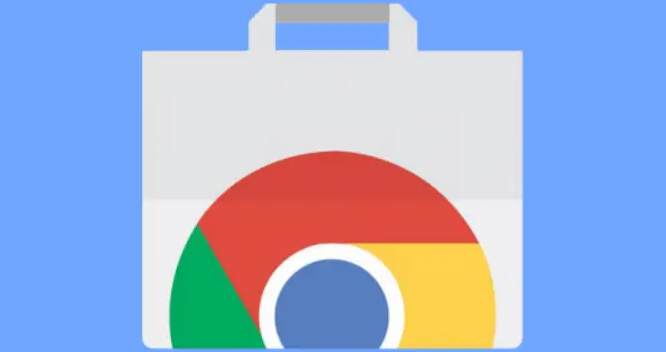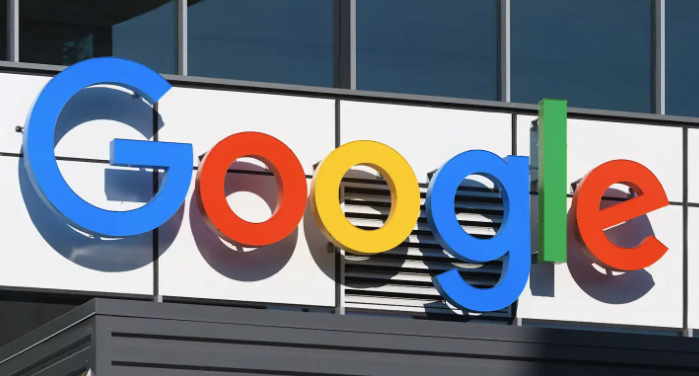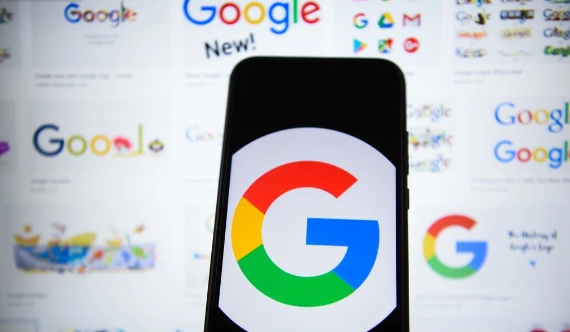谷歌浏览器视频播放卡顿修复方法

1. 清理浏览器缓存
- 在浏览器中,点击右上角的三个点图标,选择“设置”,再选择“隐私与安全”中的“清除浏览数据”。在弹出的窗口中,选择清除全部时段的缓存数据,然后点击“清除数据”。这样可以删除临时存储的文件,释放内存空间,提高视频播放的流畅度。
2. 关闭不必要的扩展程序
- 点击右上角的三个点图标,选择“更多工具”,再选择“扩展程序”。在扩展程序页面中,逐一禁用不常用的扩展程序。因为过多的扩展程序会在浏览器启动时同时加载,占用系统资源,影响视频播放性能。如果需要使用某个扩展程序,再将其启用即可。
3. 调整视频画质
- 在视频播放页面,查找画质切换按钮或菜单选项,通常位于视频右下角或播放界面的设置中。将画质从高清或超清模式切换为标清模式,这样可以减少视频数据的传输和处理量,从而缓解卡顿现象,使视频播放更加流畅。
4. 更新浏览器和显卡驱动
- 在浏览器中,点击右上角的三个点图标,选择“帮助”,再点击“关于Google Chrome”。此时浏览器会自动检查更新,若有新版本可用,按照提示完成更新。另外,通过设备管理器找到显卡设备,右键点击它,选择“属性”,在“驱动程序”选项卡中点击“更新驱动程序”,按照向导完成显卡驱动的更新,以确保浏览器和系统能够更好地支持视频播放。
5. 关闭硬件加速
- 进入浏览器的设置,在“高级”选项中找到“系统”,取消勾选“在可用时使用硬件加速”选项,重新启动浏览器后查看视频播放是否流畅。
6. 优化网络连接
- 检查网络速度,使用在线网络测速工具检测当前的网络上传和下载速度。如果网络速度较慢,尝试重启路由器、切换网络频段(如从2.4GHz切换到5GHz),或者联系网络服务提供商解决网络问题。同时,关闭后台正在下载、更新或其他占用大量网络带宽的应用程序,确保视频播放有足够的带宽资源。
总的来说,通过以上步骤,通常可以解决Chrome浏览器视频播放卡顿的问题。如果问题仍然存在,建议联系谷歌客服支持获取进一步的帮助。
猜你喜欢